CSS按钮样式基础教学
时间:2025-09-21 23:23:02 331浏览 收藏
最近发现不少小伙伴都对文章很感兴趣,所以今天继续给大家介绍文章相关的知识,本文《CSS按钮样式入门教程》主要内容涉及到等等知识点,希望能帮到你!当然如果阅读本文时存在不同想法,可以在评论中表达,但是请勿使用过激的措辞~
答案:从简单项目入手,用HTML创建按钮结构,CSS设置基础样式与交互效果,通过transition、border-radius等属性提升体验,再逐步扩展主题与适配。
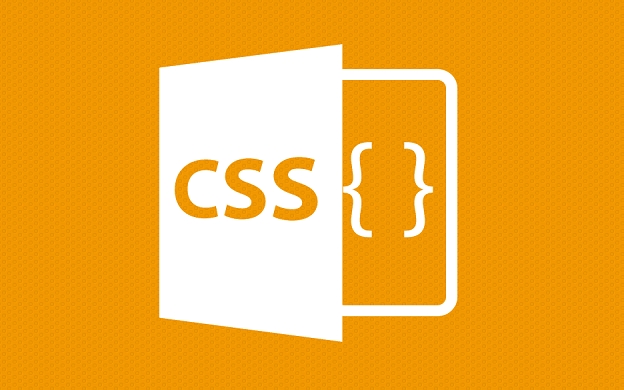
想快速上手CSS按钮样式?从一个简单的项目开始最合适。下面是一个基础但实用的按钮样式示例,适合初学者练习HTML和CSS的基本用法。
基础按钮结构(HTML)
先写一个简单的HTML结构,包含几个不同状态的按钮:
<button class="btn">普通按钮</button> <button class="btn hover">悬停效果</button> <button class="btn active">点击状态</button> <button class="btn disabled" disabled>禁用状态</button>
基础样式设计(CSS)
使用CSS为按钮添加基本外观和交互反馈:
.btn {
padding: 10px 20px;
font-size: 16px;
color: white;
background-color: #007BFF;
border: none;
border-radius: 5px;
cursor: pointer;
transition: background-color 0.3s ease;
}
.btn:hover {
background-color: #0056b3;
}
.btn:active {
background-color: #004085;
}
.btn.disabled {
background-color: #ccc;
cursor: not-allowed;
}
添加微交互提升体验
让按钮更生动,可以加入一些细节:
- 使用 transition 让颜色变化更平滑
- 设置 border-radius 制造圆角效果
- 通过 cursor: pointer 明确可点击性
- 利用伪类 :hover 和 :active 响应用户操作
扩展建议
掌握基础后,可以尝试:
- 添加阴影(box-shadow)增强立体感
- 制作不同颜色主题(如红色警告按钮、绿色成功按钮)
- 适配移动端点击区域(增大padding)
- 使用CSS变量统一管理颜色和尺寸
今天带大家了解了的相关知识,希望对你有所帮助;关于文章的技术知识我们会一点点深入介绍,欢迎大家关注golang学习网公众号,一起学习编程~
相关阅读
更多>
-
502 收藏
-
501 收藏
-
501 收藏
-
501 收藏
-
501 收藏
最新阅读
更多>
-
463 收藏
-
223 收藏
-
175 收藏
-
407 收藏
-
157 收藏
-
105 收藏
-
281 收藏
-
281 收藏
-
481 收藏
-
156 收藏
-
434 收藏
-
343 收藏
课程推荐
更多>
-

- 前端进阶之JavaScript设计模式
- 设计模式是开发人员在软件开发过程中面临一般问题时的解决方案,代表了最佳的实践。本课程的主打内容包括JS常见设计模式以及具体应用场景,打造一站式知识长龙服务,适合有JS基础的同学学习。
- 立即学习 543次学习
-

- GO语言核心编程课程
- 本课程采用真实案例,全面具体可落地,从理论到实践,一步一步将GO核心编程技术、编程思想、底层实现融会贯通,使学习者贴近时代脉搏,做IT互联网时代的弄潮儿。
- 立即学习 516次学习
-

- 简单聊聊mysql8与网络通信
- 如有问题加微信:Le-studyg;在课程中,我们将首先介绍MySQL8的新特性,包括性能优化、安全增强、新数据类型等,帮助学生快速熟悉MySQL8的最新功能。接着,我们将深入解析MySQL的网络通信机制,包括协议、连接管理、数据传输等,让
- 立即学习 500次学习
-

- JavaScript正则表达式基础与实战
- 在任何一门编程语言中,正则表达式,都是一项重要的知识,它提供了高效的字符串匹配与捕获机制,可以极大的简化程序设计。
- 立即学习 487次学习
-

- 从零制作响应式网站—Grid布局
- 本系列教程将展示从零制作一个假想的网络科技公司官网,分为导航,轮播,关于我们,成功案例,服务流程,团队介绍,数据部分,公司动态,底部信息等内容区块。网站整体采用CSSGrid布局,支持响应式,有流畅过渡和展现动画。
- 立即学习 485次学习
